在Mac上轻松制作精美照片拼贴
想在你的Mac电脑上制作出引人注目的照片拼贴吗?这完全没问题!你不需要像Adobe Photoshop这样复杂的专业工具。现在有很多免费且操作简单的应用程序,可以帮助你轻松制作出精美的拼贴画,并且方便在社交媒体上分享。

如果你是刚开始在Mac上进行拼贴制作的新手,了解一些基本的设计流程是非常有帮助的。本文将为你提供使用拼贴工具的通用指南,同时还会介绍一些非常受欢迎的免费应用程序。现在就让我们开始探索吧!
使用FotoJet Collage Maker Lite在Mac上制作拼贴
FotoJet Collage Maker Lite是由PearlMountain Technologies开发的一款免费应用程序,专门用于在Mac上制作拼贴画。它拥有简单易用的导航界面,可以引导你完成每个步骤,并允许你自定义拼贴的外观和设计。下面是具体的使用方法:
- 首先,安装并启动FotoJet Collage Maker Lite。
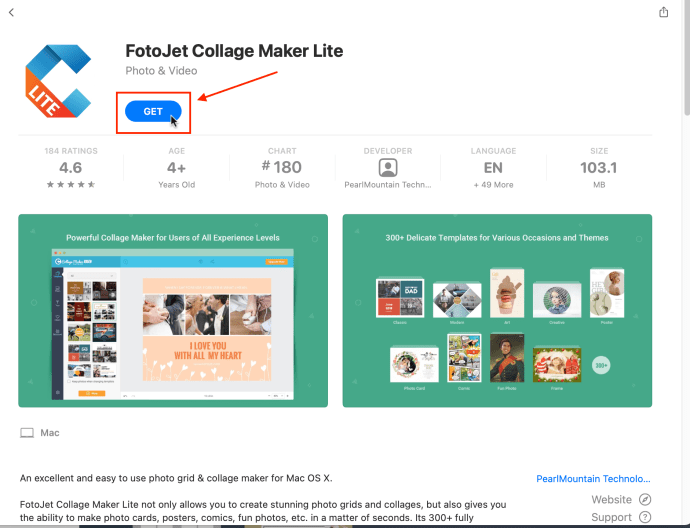
- 然后,选择适合你需求的模板或布局。你可以从“照片网格”、“经典”、“创意拼贴”或者“其他”等类别中选择。
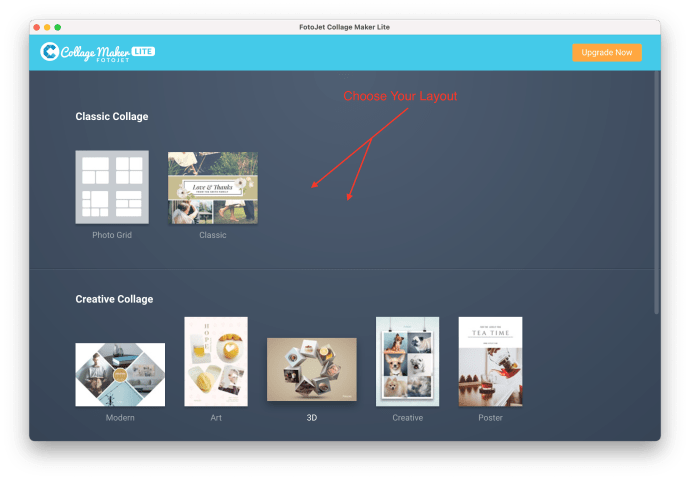
- 确定好模板后,开始挑选你的设计风格。
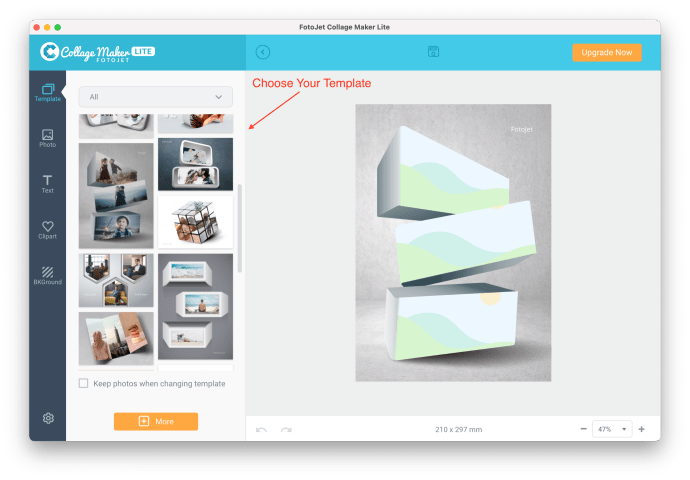
- 你可以随时使用右上角的“返回”按钮,回到上一个菜单步骤,比如调整模板或布局。请注意,这个按钮不是用于撤销所有操作的,它主要用于菜单步骤之间的切换。
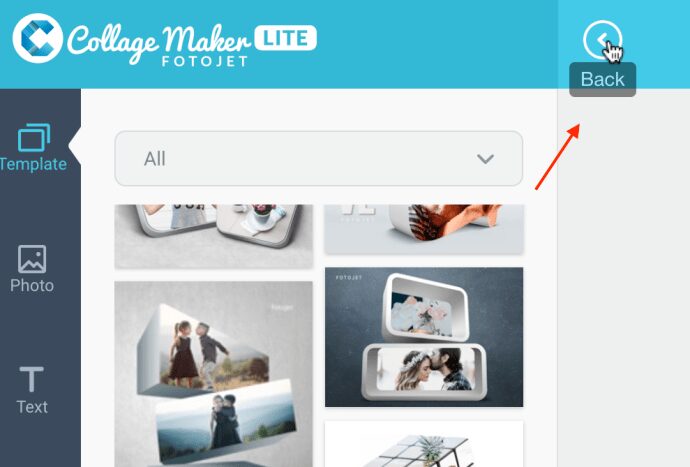
- 当模板和布局都设置好后,点击“照片”图标,开始向拼贴画中添加图片。
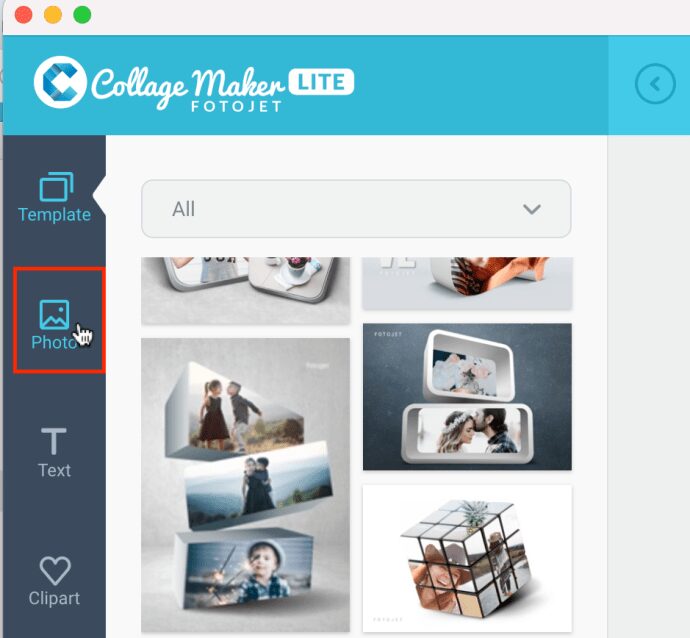
- 你可以选择“监视器”选项卡,浏览你的Mac电脑,从中选取图片;或者直接进入下一步。
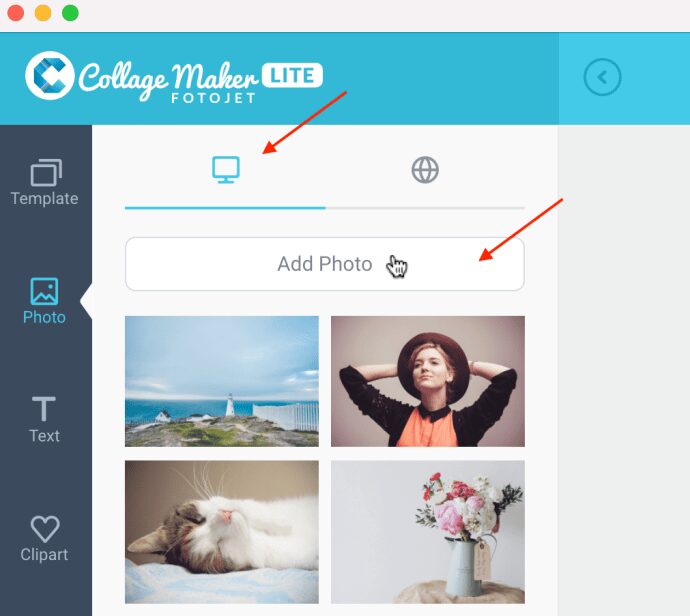
- 你还可以点击“地球”选项卡,在线浏览Pixabay提供的免费图片。
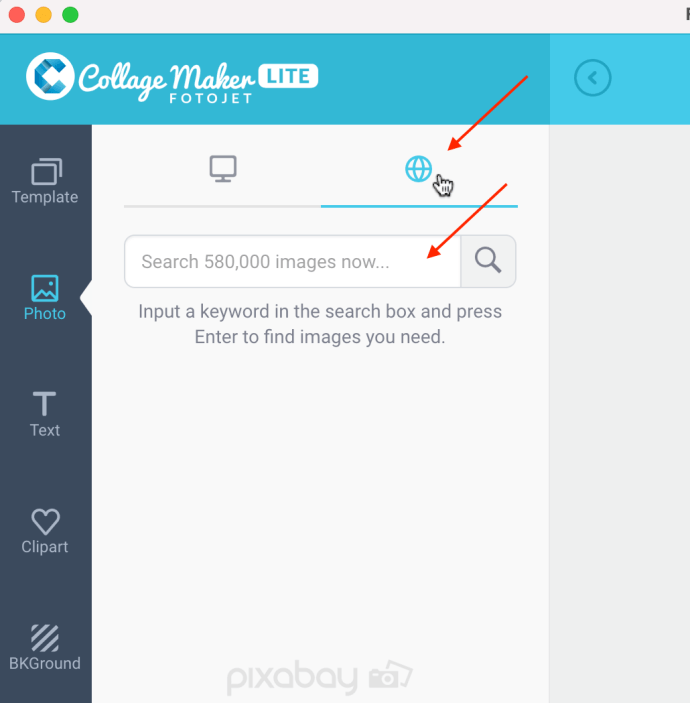
- 点击你需要的图片,然后将其拖动到模板中你想要放置的形状上,释放鼠标。为了让图片适应形状,等待出现灰色背景后,再松开鼠标。
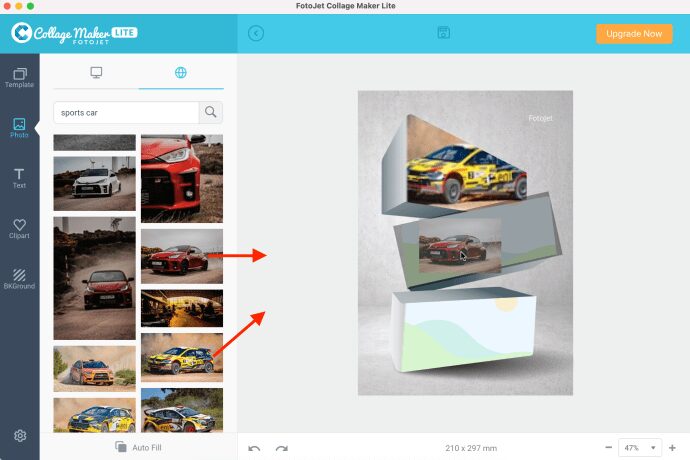
- 完成拼贴后,点击顶部的“保存”图标(软盘形状)来保存你的拼贴图片。
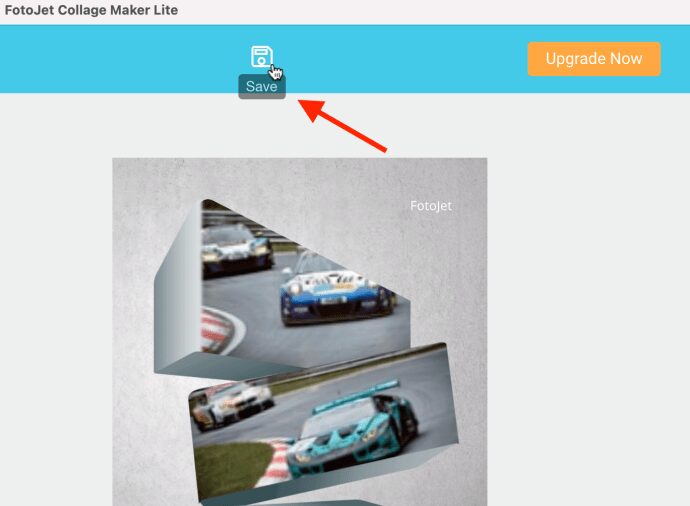
关于模板,网格通常允许使用尺寸相同的图片,经典模板允许使用不同尺寸的图片,而3D模板则提供类似上方图片展示的立体形状。如果灰色背景上没有出现图片,你可能需要尝试其他的图片。例如,我们尝试上面的黄色跑车时就遇到了问题,我们不得不退出应用并重新启动才能使其正常工作。有时候,我们必须先点击其他图片或形状(点击一次或双击),然后再次尝试将图片拖动过去。其他布局可能可以正常工作,比如我们尝试过的锥形布局就没有问题。
一些模板可能会有一些小错误。 你可以随时使用底部的“撤销”按钮来恢复到上一步操作,同时不要忘记顶部的“后退”图标,它用于在菜单步骤之间切换(模板步骤,布局步骤,图片步骤等等,而不是用于撤销每一个用户操作)。
第二步
选择你想要使用的图片,并将其导入到拼贴应用程序中。大多数应用程序都支持简单的拖放操作,但有些可能会要求你允许访问Mac上的照片。
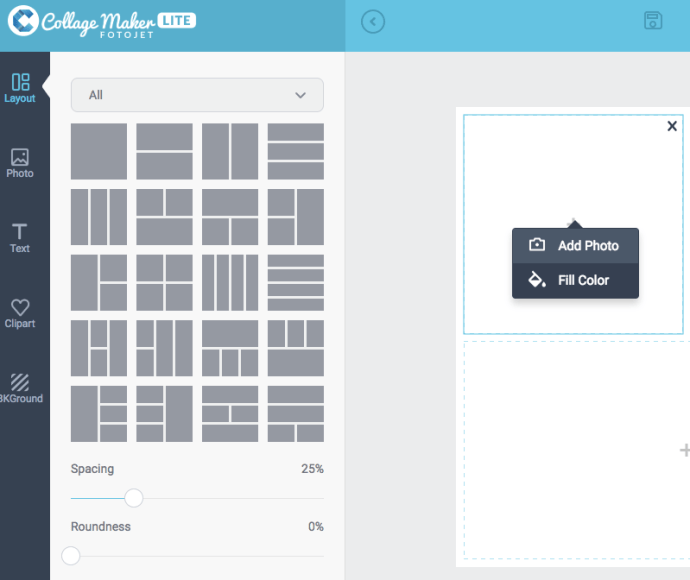
根据你使用的应用程序,你可以允许软件随机填充布局/模板,这样可以加快制作速度。当然,你也可以随时按照自己的喜好重新排列照片。
第三步
当布局设置好之后,你可以开始为拼贴画添加文字、贴纸和图案背景了。这里可以发挥你的创意,这些应用程序都提供了自定义字体和背景的简单工具。
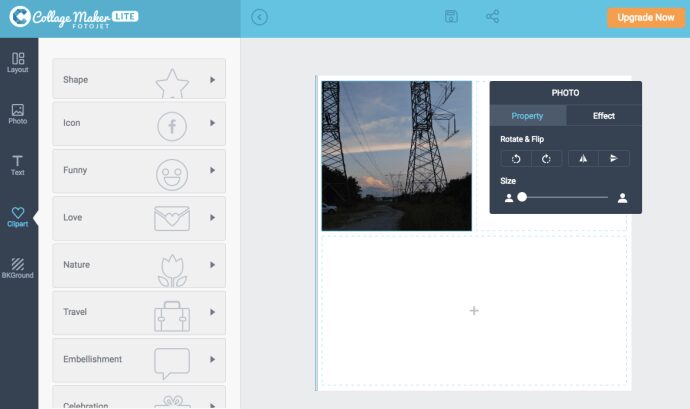
第四步
当你对设计感到满意时,就可以导出或者分享你的作品了。你可以选择JPEG、PNG或者TIFF格式,并通过邮件或分享到Flickr、Facebook等平台。
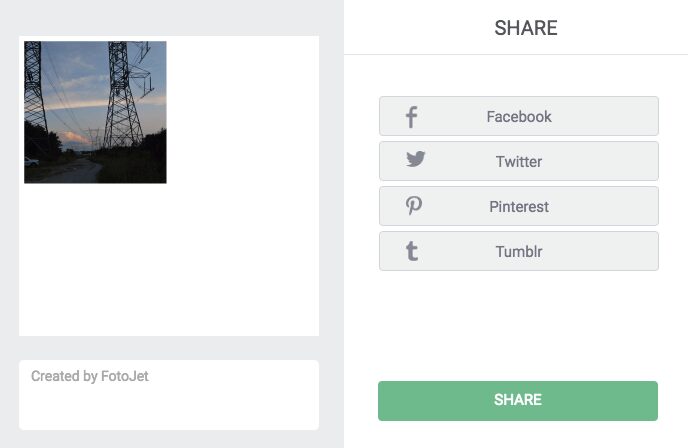
对于在线分享和一般用途,JPEG和PNG格式都是不错的选择。如果你需要打印拼贴画,最好选择TIFF格式(如果可用),因为它是位图和栅格图像的行业标准。
Instagram 专家提示
想要在Instagram上分享拼贴画的用户需要注意格式、纵横比和分辨率。横向图像支持的最大纵横比为1.91:1,纵向图像为4:5。
最大分辨率为1920 x 1080像素,支持的格式包括BMP、PNG、JPEG以及非动画GIF。
适用于Mac的优秀照片拼贴应用
下面介绍的应用都来自PearlMountain Technology,主要因为它们的应用程序是免费的(也有专业版),平均用户评分都高于4星。此外,它们的用户界面直观且易于使用,使设计过程简单明了。
图片拼贴制作精简版
图片拼贴制作精简版是一款免费应用,它包含了40多个模板和大量的艺术资源。除了制作酷炫的拼贴画,你还可以创建剪贴簿页面、海报、相册等等。
简单易用的界面是这款应用的突出特点。你导入的照片会显示在左侧的菜单中,而你可以从右侧的菜单访问各种艺术工具。你还可以添加照片滤镜和特效,让你的图像更加引人注目。
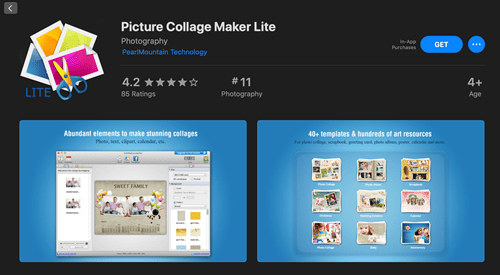
FotoJet Collage Maker Lite
凭借其出色的评分和广泛可用的模板,FotoJet Collage Maker Lite是iTunes上最好的免费选项之一。无论你选择哪种模板,你都可以完全自由地按照自己的喜好进行自定义。
自定义工具都位于左侧菜单中。你可以一键在模板、照片、文字、剪贴画或背景之间切换。该应用程序允许你以PNG或JPEG格式保存拼贴画,并提供了在Twitter、Pinterest和Facebook上分享的选项。
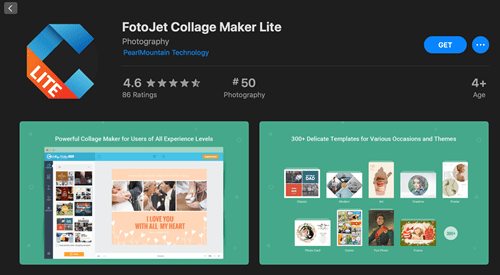
Collagelt 3 免费
与其他应用类似,Collagelt 3 免费提供了各种工具、滤镜和特效来美化你的设计。但是,是什么让它脱颖而出呢?
这个应用程序有4种不同的拼贴样式,其中“堆叠”样式是真正的亮点。它允许你随机堆叠大量的图片,创建出有趣的自由形式拼贴画。此外,你还可以获得包括TIFF、BMP、JPEG、PNG和GIF在内的所有格式,而且还可以将文件保存为PDF格式。
你还可以选择通过邮件、AirDrop或iMessage分享拼贴画,并将其设置为桌面壁纸。
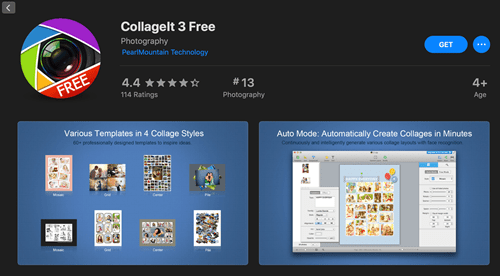
Photoscape X
Photoscape X是一款免费的照片编辑软件,可以在Mac的App Store和PC的Microsoft Store中下载。你不仅可以选择创建拼贴画,还可以进行大量详细的照片编辑。
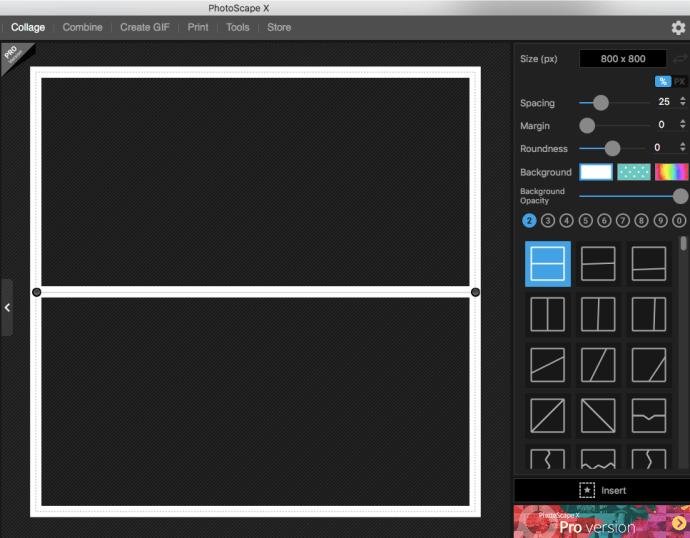
虽然你可以选择购买专业版,但是这个桌面应用程序的免费版本已经非常棒了,因为它不仅允许你制作拼贴和编辑照片,还可以创建GIF!
1、2、3,拼贴画就完成了
说实话,很容易被所有可用的照片拼贴工具所吸引,花费数小时来完善一张拼贴画。但这不就是乐趣所在吗?
记住,大多数应用程序都带有某种自动功能,可以让你加速流程,立即完成拼贴画的制作。那么,你最喜欢哪一个呢?在下面的评论区分享你的想法吧!